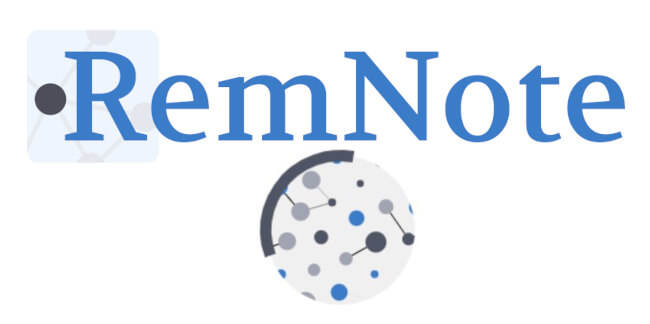本を読み終わって数日も経つと、何が書いてあったかほとんど思い出せない。僕も何度となく経験した「読書あるある」です。
それを防ぐのが読書ノート。ということで今回はKindleとその他のアプリを使って、
- 簡単に読書ノートを作る方法
- そこから一歩踏み込んだ、忘れないための読書ノートを作る方法
をお伝えしようと思います。
準備
今回作るのは2種類のデジタル読書ノートですが、必要なものはそう多くはありません。
必須
Kindle端末かKindleアプリ
紙の本でもかまいませんが、今回はハイライト機能が優秀なKindleを使います。

Kindleのメモとハイライトページ
Kindleでハイライトした部分を一覧表示するページ。ブックマークしておけばOK。

メモアプリやアウトライナー
何でもかまいませんが、後半はフラッシュカードを使って復習するためにアウトライナーのRemNoteを使います。
便利
以下は無くてもかまいませんが、簡単読書ノートを作るには超便利なので紹介。
Kindle Highlight js
Kindleの「メモとハイライト」ページをプレーンテキストに変換するブックマークレットです。
詳しい使い方についてはこちらのページを参考に。
簡単読書ノートを作る
まずは簡単読書ノートの作り方ですが、こちらはあくまで「記録用」として考えてください。ざっくりした手順はこんな感じ。
- Kindleでハイライトしながら本を読む
- ハイライトをテキストに変換し、それをノート用アプリに貼り付ける
作り方
① ハイライトしながら普通に読書します。
Kindleアプリの場合、ハイライトした文字の末尾3文字がハイライトページでは表示されないといった不具合があるので、3文字以上余分にハイライトしておきましょう。
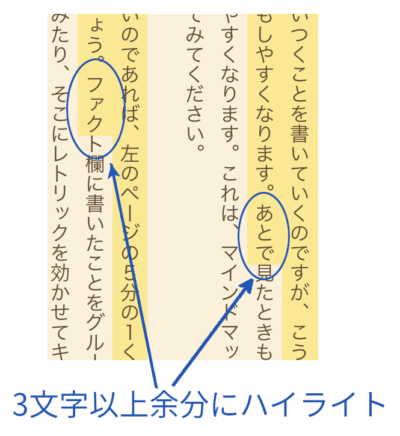
② Kindleのメモとハイライトページにアクセスして読んだ本を開き、ブックマークレットをクリック。
ハイライト部分が全てプレーンテキストで表示されます。
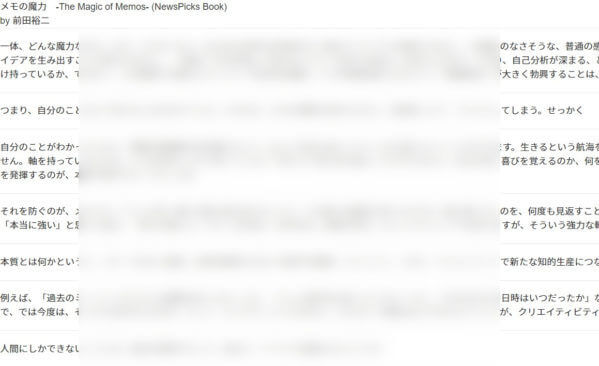
③ このページを全てコピーして、ノート用アプリに貼り付けます。
貼り付け先のアプリはEvernote、OneNoteなどテキストを扱えれば何でもかまいませんが、おすすめはNotionなどのブロック単位でテキストを管理できるアプリや、Dynalistなどのアウトライナーです。
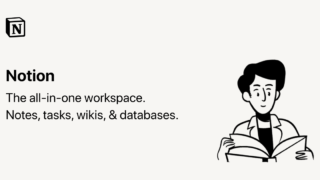
まとめて貼り付けるだけで部分ごとに1要素として分割されるため、後で扱いやすいのがメリット。
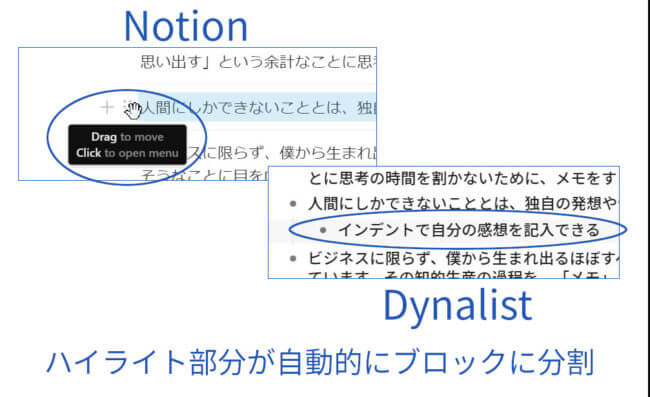
ここから不要な部分をカットしたり細部を修正すれば、これだけで読書ノートの完成です。
RemNoteで忘れない読書ノートを作る
次に「忘れない」ことにフォーカスした読書ノート。最大のポイントは「アウトプット」です。
ポイントは「アウトプット」
読書に限らずですが、何かを記憶したい、身に付けたいならよりアウトプット (=アクティブラーニング)に目を向けたノートを作成すべきでしょう。
アウトプットというと読書レビューを書いたり人に話すといったことを思い浮かべる方も多いと思います。しかしもっと単純に考えれば、アウトプットとは自分の中から(何も見ずに)答えを引き出すこと。参考書を読み直すよりも、問題集を解く方が上達しやすいのはそういうことです。
つまり「情報を記録する場」としてではなく「問題集」として作る。これが簡単読書ノートとの大きな違いとなります。
作り方
それでは実際に作成していきましょう。上記のものよりは手間がかかりますが、その分効果はあるはずです。
目次を書き出す
まず目次を全て書き出します。手順は以下の通り。
- 読書端末で目次を表示して、1ページ丸ごとハイライト
- サーバと同期する
- Kindleの「メモとハイライト」ページを表示し、ブックマークレットでテキストに変換
- RemNote(アウトライナー)に貼り付け
- ハイライトを削除 (制限がかかるので、一度に全ての見出しは保存できません)
- 1~5を繰り返す
- 整形
ご覧の通り、この手順は正直かなり面倒です。ただ僕はその情報が本のどこに書いてあったか把握したいので、小見出しも含め全て書き出しています。
ちなみに今回読書ノートを作るのはこちらの書籍。

メモの魔力 -The Magic of Memos- (NewsPicks Book)
この本の目次をRemNoteに書き出すと、こんな風になります。
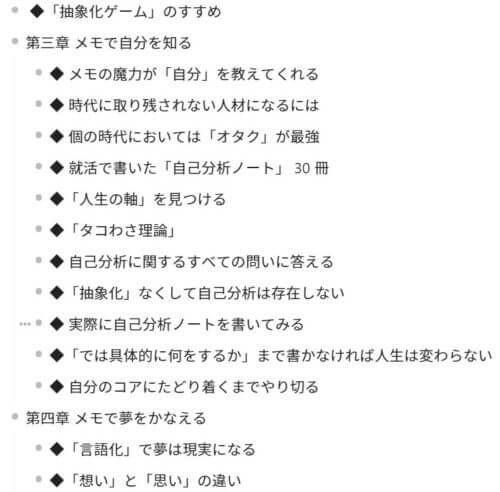
Kindleでハイライトしながら本を読む
この部分は簡単読書ノートのときと変わりません。あまり速さにこだわらず章ごと、またはある程度ハイライトした時点で次の手順に進むのがコツ。
ハイライトした情報を元に問題を作る
ある程度読み進めた時点で本の情報をRemNoteに書き込みますが、ここでは上で利用したブックマークレットはほとんど出番がありません。基本的には本に書いてある言葉をそのまま使わないという点に注意してください (よほど印象に残る一文があれば別です)。
例えば「メモの魔力」の第一章には、このような文言があります。
何らかの目的を持って、日々、あらゆる情報に対して、毛穴むき出し状態でいられるかどうか。身の周りのあらゆる情報にアンテナを張り、そこから何らかの知的生産を行う意識を持てているかどうか。この、 弛まぬ知的好奇心と、知的創造に対する貪欲なスタンスこそが、メモ魔として最も大切にすべき基本姿勢であり…(後略)
(アイデアを生み出すメモの書き方 より)
ここをハイライトしたとすると、RemNoteに書き出す問題はこんな感じ。::の左辺が問題、右辺が答えです。
メモを書く上で最も大切な基本姿勢とは?:: 日々あらゆる情報に対してアンテナを張り、知的生産を行う意識ある情報を問題にするとき、非常に使える基本的な型がこの「〇〇とは?」です。例えば今あなたが観ているこのページから問題を作り出すとすれば、
- 忘れない読書ノートの最大のポイントとは?
- 簡単読書ノート作成でおすすめのアプリ2つとは?
- Kindleアプリで3文字余分にハイライトする理由とは?
本には多種多様な「とは?」が眠っているはず。ぜひ探し出してみてください。
問題は見出しの下に字下げして追加します。

フラッシュカードで復習する
あとはこの問題を復習するだけ。本を読み終わる、あるいは問題を作ってから2,3日経った時点から始めます。
RemNoteは上のような書式で記述すると自動的にフラッシュカードを作成し、それはキューとして登録されます。このフラッシュカードについての詳細は以下をご覧ください。
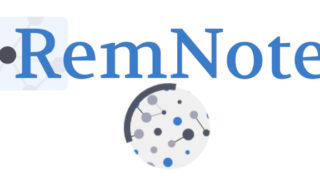
何度も復習して、本の内容を自分の知識として定着させましょう。